ترفند برای کاربران حرفه ای در فتوشاپ
کسانی که به گرافیک و نرم افزارهای آن علاقه دارند حتما نام فتوشاپ ، نرم افزار معروف Adobe را زیاد شنیده اند. شاید بسیاری این نرم افزار را بهترین برنامه برای اصلاح و تغییرات عکس های خود بدانند. پس دست به کار شوید و 25 نکته بسیار مفید درباره این نرم افزار را بیاموزید.
نکته 1 : چگونه یک قسمت از یک سند را که از چند لایه تشکیل شده کپی کنیم :
وقتی منطقه ای از یک سند را انتخاب کنید و برای انجام عمل کپی کلیدهای Ctrl+C را می فشارید آن منطقه تنها از لایه انتخابی کپی می شود . اما اگر شما بخواهید از تمام اجزای لایه ها در آن قسمت در یک لایه جدید کپی داشته باشید می توانید با افزودن کلید Shift به کلیدهای Ctrl+C این کار را انجام دهید .
نکته 2 : اسناد خود را در کنار هم مشاهده کنید :
در ابتدای تاریخ فتوشاپ ( زمان زندگی دایناسورها ) وقتی تعدادی سند را باز می کنید فتوشاپ آنها را به صورت جلوی هم نمایش می دهد . یعنی تصاویر یکی پس از دیگری در جلوی هم باز می شوند که این روش Cascading نام دارد . اما اگر بخواهید به طور مثال 4 تصویر باز شده خود را کنار هم قرار دهید کافیست از منوی Windows منوی Documents را باز کرده و گزینه Tile را انتخاب کنید .
آموزش فتوشاپ (قسمت پنجم)
در درس قبلی با تعداد زیادی از ابزار موجود در Tool Box آشنا شدید در این قسمت نیز با تعداد دیگر از ابزار آشنا خواهید شد .

Eraser : این گزینه یک پاکن را در اختیار شما قرار می دهد و. زمانی که این گزینه را فعال می کنید در Option Bar پارامترهایی ظاهر می شود که در زیر آنها را توضیح خواهیم داد البته زمانی که یک قسمت را پاک می کنید رنگ پس زمینه نمایان می شود . یعنی رنگی که برای پس زمینه یا همان ( Back ground ) تعیین می نمایید
Brush : در این قسمت سر قلم پاکن خود را انتخاب می نمایید .
mode : در این منوی کرکره ای نوع مدل و مد پاکن را تعیین می کنید که به صورتBrush یعنی قلم باشد یا penccel یعنی مدادی باشد و Block به صورت انسداد دار باشد .

در درس قبل شما با تعدادی از ابزارهای کلیدی و مهم آشنا شدید به علت این که ابزارها که در درس قبل توضیح داده شد بسیار مهم و کلیدی بودند در یک جلسه به صورت جامع به آنها پرداختیم در این قسمت تعداد بیشتری از ابزارها را برای شما همراهان سایت مقاله فارسی معرفی می کنیم.

magic wand : این ابزار نیز جز دسته ابزارهای انتخاب می باشد . اما با این تفاوت که به کمک این گزینه می توان یک قسمت که از نظر طیف رنگ تقریبا" بر اساس درصد داده شده یکی می باشند را انتخاب نمود ( البته درصد داده شده در انتخاب تاثیر اصلی را دارد ) هر چه این درصد بالاتر باشد محدوده منتخب بزرگتر و رنگهای بیشتری را انتخاب می کند.
آشنایی و کاربا ابزار Tool box :

تا حالا شما با ایجاد کردن یک صحنه جدید باز کردن و چاپ کردن یک عکس لغو کردن عملیات ها Copy برداری و غیره....... به صورت کامل آشنا شدید در این قسمت شما را با ابزار ویرایش یک صحنه آشنا خواهم کرد به طور کلی ابزارها در نوار ابزاری که معروف به Tool box می باشد وجود دارد. اگر شما فتوشاپ را باز نمایید این نوار ابزار را در سمت چپ مانیتور مشاهده خواهید کرد . در کل از مهمترین قسمت های موجود در نرم افزار می توان به این قسمت اشاره نمود که ابزارهای آن به شرح زیراست:

1) Rectangular marguee : این ابزار اولین ابزار داخل Tool boxمی باشد به کمک این گزینه می توانید یک ناحیه از تصویر یا تمامی تصویر جاری در نرم افزار انتخاب نمایید. البته این گزینه یک ناحیه انتخابی مربع یا مربع مستطیل را دراختیار ما می گذارد زمانی که یک ابزار را از نوارابزار انتخاب می کنید در قسمت Option bor پارامترهای ظاهر می شوند. این پارامترها برای بهترتنظیم نمودن آن ابزار می باشد د رواقع قابلیت هایی را در رابطه با آن ابزار در اختیار ما قرار میدهد. البته در رابطه با Option bar در دروس توضیح داده شده است زمانی که Rectangular marguee را انتخاب می نمایید در Option bar پارامترهای ظاهر می شوند که تک به تک آنها را توضیح خواهم داد.
منوی Edite :
این منو همانگونه که از نامش معلوم است مربوط به ویرایش می باشد البته فرمان های داخل این منو کمی خسته کننده می باشد ولی جزء اصلی کار است و نمی شود آن را فاکتور گرفت.

اولین فرمان داخل این منو فرمان Undo می باشد که این فرمان آخرین عملیات انجام شده توسط شما در نرم افزار لغو می کند و معادل کلیدهای میانبر Ctrl+z می باشد. البته این فرمان تا یک مرحله از عملیات را لغو می سازد .
Step for ward: به کمک این فرمان فرمان های لغو شده توسط فرمان Step back ward برگردانده می شود که معادل کلیدهای میانبر Snift +ctrl+z می باشد .
Step back ward: به کمک این گزینه می توان به تعداد معینی از عملیات را لغو نمود. کلید میانبراین فرمان معادل Alt+ctrl+zمی باشد.
درس اول : ابزار در فتوشاپ ( آموزش طراحی در فتوشاپ ):

خوب دوستان با نام خدا اولین پست آموزش طراحی در فتوشاپ رو شروع می کنیم . اول باید با ابزار فتوشاپ آشنا بشین :
ابزار انتخاب در فتوشاپ :
 Rectangular Marquee Tool : جهت انتخاب کردن مربع و یا مستطیل شکل و چهار گوش استفاده می شود ، اگر هنگام درگ کردن دکمه Shift را بگیریم می توان به شکل مربع انتخاب را انجام داد و گرنه به هر صورت چهار گوش مستطیلی می شود عمل انتخاب را انجام داد .
Rectangular Marquee Tool : جهت انتخاب کردن مربع و یا مستطیل شکل و چهار گوش استفاده می شود ، اگر هنگام درگ کردن دکمه Shift را بگیریم می توان به شکل مربع انتخاب را انجام داد و گرنه به هر صورت چهار گوش مستطیلی می شود عمل انتخاب را انجام داد .
 Eliptical Marquee Tool : جهت انتخاب به شکل بیضی عمودی و افقی استفاده می شود که اگر در هنگام درگ کردن دکمه Shift را بگیریم می توان به شکل دایره کامل عمل انتخاب را انجام داد .
Eliptical Marquee Tool : جهت انتخاب به شکل بیضی عمودی و افقی استفاده می شود که اگر در هنگام درگ کردن دکمه Shift را بگیریم می توان به شکل دایره کامل عمل انتخاب را انجام داد .
 Single Row Marquee Tool : جهت انتخاب یک خط افقی از پیکسل های یک تصویر استفاده می شود .
Single Row Marquee Tool : جهت انتخاب یک خط افقی از پیکسل های یک تصویر استفاده می شود .
 Single Column Marquee Tool : جهت انتخاب یک خط عمودی از پیکسل ها ی یک تصویر استفاده می شود .
Single Column Marquee Tool : جهت انتخاب یک خط عمودی از پیکسل ها ی یک تصویر استفاده می شود .
آموزش ساخت سیب کریستالی در نرم افزار فتوشاپ
● برای این کار در ابتدا و برای شروع یه صفحه با سایز 500 در 500 البته با پس زمینه مشکی ایجاد کنید .حالا به Filter>Render>Lighting effect برید و شبیه شکل زیر بر روی عکستون کار کنید. (میتوانید در قسمت Style گزینه Crossing را انتخاب کنید یا اینکه در قسمت Style گزینه Blue Omni را انتخاب و در قسمت Light type گزینه Spotligt را انتخاب کنید)

آموزش ایجاد دود در تصاویر توسط نرم افزار فتوشاپ
1) برای شروع عکس را در فتوشاپ باز کنید.
بالای عکس یک لایه جدید ایجاد کنید و نام آنرا به Smoke تغییر دهید.
رنگهای Foreground و Background خود را نیز سیاه و سفید قرار دهید.

2) لایه دود (Smoke) را انتخاب کنید و این مسیر را بر روی آن اعمال کنید. Filter> Render> Clouds یک بار دیگر این فیلتر را با فشردن همزمان کلیدهای Ctrl+F تکرار کنید تا شکل زیر ایجاد گردد. این فیلتر را تا زمانی که به نتیجه دلخواه برسید تکرار کنید.

در این آموزش یاد خواهید گرفت که چگونه لکه های موجود در عکس را از بین ببرید. ما برای این آموزش از تصویر بالا استفاده خواهیم کرد.
کاربرد این آموزش بیشتر در عکاسی و ترمیم عکس های قدیمی میباشد. سطح این مقاله نیز در حد متوسط است.
● طرز روتوش کردن :
اول از همه وارد Quick Mask Mode شده و با Brush لبه نرم (Soft Brush) قسمت های مورد نظر را رنگ کنید. حالا از حالت Quick Mask Mode خارج شوید.
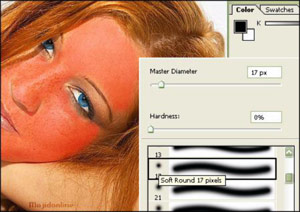
به Select > Inverse بروید تا قسمت داخل صورت Select شود. ( Ctrl+Shift+I )
برای شروع ابتدا شما باید این لایه متن رو به Shape تبدیل کنید . برای این کار از منوی بالا ، گزینه ی Layer رو انتخاب کنید ، بعد گزینه Type و در آخر هم Convert to Shape رو انتخاب می کنید . (Layer > Type > Convert to Shape) با این کار متن شما به یک Shape تبدیل میشه و یک خط که به اون Path یا مسیر گفته میشه در اطراف متن ظاهر میشه . و شما باید چیزی شبیه عکس زیر داشته باشین.

ابتدا یک فایل جدید با اندازه 2x4 ایجاد نمایید (عرض 2 و ارتفاع 4).
حالت Background آنرا در حالت transparent قرار بدهید.
سپس محیط کاری را بزرگ نمایی کنید. به اندازه ای که به آن کاملا تسلط داشته باشید.
حالا ابزار Pencil Tool را انتخاب کنید و مانند تصویر پایین یک نقطه ایجاد کنید. (دقت کنید که اندازه نوک قلم باید 3 باشد).


گر چه GIF ،BMP ،JPG وTIF شبیه به کدهایی مخفی هستند که جیمز باند از آنها استفاده می کرد! اما واقعیت این است که این کدها بیانگر قالب های رایج گرافیکی هستند که به عنوان یک کاربر کامپیوتر ممکن است با آنها برخورد کنید. از آنجا که برای یک فرد مبتدی گرفتار شدن در پیچیدگی های قالب های گرافیکی دور از ذهـن نیسـت، در ایـن مقـاله سعی شـده اسـت الفبای الگوهای گرافیکی را بـه نحوی سـاده بیان کـنیم تـا از ایـن رهـگذر بـتوانید کدهای گرافیکی را همانند کارآگاهی زبردست رمزگشایی کنید و بهترین قالب گرافیکی را برای نیازهای خود انتخاب کنید.با آموزش این مقالهدر سایت مقاله فارسی با ما همراه باشید.

کسانی که به گرافیک و نرم افزارهای آن علاقه دارند حتما نام فتوشاپ ، نرم افزار معروف Adobe را زیاد شنیده اند. شاید بسیاری این نرم افزار را بهترین برنامه برای اصلاح و تغییرات عکس های خود بدانند. پس دست به کار شوید و 25 ترفند بسیار مفید درباره این نرم افزار را در سایت دانلود مقاله بیاموزید.
نکته 1 :
● چگونه یک قسمت از یک سند را که از چند لایه تشکیل شده کپی کنیم :
وقتی منطقه ای از یک سند را انتخاب کنید و برای انجام عمل کپی کلیدهای Ctrl+C را می فشارید آن منطقه تنها از لایه انتخابی کپی می شود . اما اگر شما بخواهید از تمام اجزای لایه ها در آن قسمت در یک لایه جدید کپی داشته باشید می توانید با افزودن کلید Shift به کلیدهای Ctrl+C این کار را انجام دهید .

در این مقاله در سایت دانلود مقاله شما را با جعبه ابزار در نرم افزار فتوشاپ به طور کامل آشنا می کنیم.
● Move Tool : جهت جابجائی اشکال و مواد موجود در بوم استفاده می شود.
● Rectangular Marquee Tool : جهت انتخاب کردن مربع و یا مستطیل شکل و چهار گوش استفاده می شود، اگر هنگام درگ کردن دکمه Shift را بگیریم می توان به شکل مربع انتخاب را انجام داد و گرنه به هر صورت چهار گوش مستطیلی می شود عمل انتخاب را انجام داد.
● Eliptical Marquee Tool :جهت انتخاب به شکل بیضی عمودی و افقی استفاده می شود که اگر در هنگام درگ کردن دکمه Shift را بگیریم می توان به شکل دایره کامل عمل انتخاب را انجام داد.
بررسی قابلیت های نرم افزار Apple Aperture 1,1

Apple Aperture اولین نرم افزار مخصوص عکاسی است که شرکت بزرگ اپل به منظور دستیابی به بازار داغ تصویرگری دیجیتال ارائه کرده است. این نرم افزار که چند ماه پیش برای اولین بار به کاربران اپل معرفی شده بود در جدیدترین نسخه بروز شده خود توانسته است امکان راه اندازی روی سیستم های پی سی یا غیر اپلی را نیز فراهم کند. با این حساب می توان گفت که 1.1 Apple Aperture که در ماه آوریل امسال عرضه شد، اولین نسخه همگانی این برنامه به شمار می رود که استفاده از قابلیت های گسترده ویرایش عکس را برای کاربران ویندوز ارائه می دهد. با این نسخه بروزرسانی شده می توان Apple Aperture را روی کامپیوترهای خانگی عادی و کامپیوترهای مکینتاش مبتنی بر اینتل مثل MacBook Pro نیز نصب و اجرا کرد. برنامه نویسان اپل برای ارائه این نسخه بروزرسانی شده با بسیاری از عکاسان حرفه ای رایزنی کرده اند و ادعا می کنند قابلیت های این برنامه 499 دلاری بسیار قوی تر از برنامه های مشابه در زمینه عکاسی احتمالا (Adobe Lightroom) است. البته قیمتی که اپل برای این برنامه تعیین کرده مخصوص نسخه های بروز شده برنامه است و کاربران قبلی این برنامه می توانند به صورت رایگان نرم افزار خود را بروز کنند.
این سایت با هدف جمع اوری برترین مقاله های ایرانی ایجاد شده.


 آشنایی با برنامه ی Notepad در ویندوز
آشنایی با برنامه ی Notepad در ویندوز